Anda seorang yang baru mengenal internet? Masih pemula untuk mengerti apa itu email? Pastikan anda berada ditempat yang tepat. Karena di blog ini akan dibahas bagaimana cara membuat email menggunakan layanan email gratis.
Adapun artikel ini sebagai sarana edukasi bagi anda yang masih awam dan kebingungan dalam mendaftarkan alamat email.
Di era modern saat ini setiap orang semakin dimudahkan berkomunikasi dengan cara yang efektif. Salah satunya adalah berkomunikasi dengan menggunakan email.
Dimana saat ini email menjadi hal wajib untuk mendaftar sebuah platform. Contohnya seperti membuat blog, mendaftar Facebook, Instagram, dan mendaftar sosial media lainnya.
Tidak hanya untuk mendaftar sosial media saja, email juga digunakan untuk berbagai keperluan.
Pada bisnis contohnya untuk berkirim pesan secara profesional dengan mitra bisnis. Atau mendaftar kerja biasanya juga diminta mencantumkan email di cv. Dan masih banyak keperluan lainnya yang mebutuhkan email.
Bayangkan bagaimana jika masih memakai metode lama yang dinilai sudah kuno dalam berkirim pesan atau surat?
Tentunya ribet, berkirim surat manual dengan menulis pada sebuah kertas dan mengirimkannya melalui jasa pos atau jasa ekpedisi lainnya tidak efektif karena memakan waktu yang lama.
Berita baiknya di era sekarang ini sudah semakin praktis dalam berkirim surat secara elektronik atau digital.
Langsung kita bahas aja yuk!
Pengertian Email
Mungkin muncul dibenak anda, apa yang dimaksud dengan email? Pertanyaan ini menjadi hal paling dasar saat anda mulai terjun di dunia internet.
Email merupakan suatu alamat yang tersusun dengan nama pengguna atau username dan nama domain yang dipadukan menjadi alamat yang unik.
Alamat email bisa diibaratkan dengan sebuah alamat rumah yang bisa menerima maupun mengirim surat.
Email kependekan dari Electronic Mail, yang artinya surat elektronik atau juga bisa disebut dengan Surel.
Jadi apa itu Email? Email bisa diartikan surat elektronik dengan format digital sebagai sarana berkirim pesan melalui jaringan internet yang biasanya menggunakan media perangkat komputer, laptop, dan smartphone yang terhubung ke internet.
Email telah membuat orang berkirim pesan dari jarak jauh dengan cepat hanya dalam hitungan detik. Segalanya mudah karena semua terhubung ke internet.
Jenis Email
Ada beberapa jenis email menurut teknisnya. Simak penjelasan singkat berikut ini :
1. POP Mail
POP mail (Post Office Protocol) merupakan layanan email yang didapatkan dari Internet Service Provider dimana pengguna berlangganan di ISP tersebut. POP mail ini memiliki kelebihan dapat dibaca dalam kondisi tidak terhubung ke internet.
2. Webmail
Webmail merupakan layanan email yang diakses dengan membuka halaman website penyedia layanan email tersebut. Webmail memungkinkan pengguna mengakses email jarak jauh karena terhubung ke internet.
3. Forward Mail
Forward mail memungkinkan pengguna untuk meneruskan email yang diterima pengguna ke alamat email lain sesuai yang pengguna inginkan. Layanan email jenis ini cocok untuk pengguna yang sering berganti alamat email.
Cara Kerja Email
Cara kerja email sebenarnya hampir sama seperti orang berkirim surat melalui jasa pos atau ekpedisi.
Yang membedakan hanyalah jasa pengirim surat konvensional dengan bantuan manusia diganti melalui media digital, yaitu melalui jaringan internet yang menghubungkan semua orang.
Kurang lebih seperti ini proses singkat berkirim email :
- Pengguna memiliki akun email
- Pengguna membuka email dan menuliskan pesan
- Pengguna menekan tombol kirim, yang artinya inilah instruksi kepada aplikasi pengirim pesan untuk mengirimkan pesan yang telah ditulis kepada penerima pesan
- Ada Email server yang akan mengecek identitas penerima pesan
- Pesan tersimpan di Email server sampai penerima membuka pesan
- Penerima membuka pesan dan email server menaggapi dengan mengirimkan data berupa pesan yang telah ditulis oleh pengirim
- Penerima dapat membuka dan membaca pesan
- Penerima dapat membalas pesan
Proses ini sangat efektif sekali, melalui jaringan internet semua orang terhubung. Penerima pesan bisa membuka email sewaktu-waktu dan bisa menyimpannya untuk dibaca di masa mendatang.
Mengapa Harus Memiliki Email?
Di era modern sekarang ini mau tidak mau harus memiliki email. Seakan-akan email sudah menjadi kebutuhan pokok.
Sedikit-sedikit email, apa-apa harus email. Sebagai contoh anda membeli smartphone Android, maka anda wajib memiliki email Google.
Mau membuat akun Youtube juga harus memakai email, begitu juga sosial media lainnya.
Ini seakan jadi memaksa anda untuk membuat email bukan?
Siapa saja yang wajib memiliki email?
- Pemilik Usaha
- Karyawan
- Pengguna Smartphone (Android, dll)
- Freelancer
- Penggiat Seni
- Mahasiswa
- Dosen
- Dokter
- dan masih banyak profesi lainnya
Dengan memiliki email maka anda dapat dengan mudah terhubung ke semua orang.
Layanan Email Gratis
Ada banyak perusahaan internet yang menyediakan layanan email gratis yang bisa anda temukan tersebar di Internet. Beberapa saya rangkum dibawah ini :
1. Google Mail
Adalah layanan email dari raksasa internet Google (mesin pencari) yang bebasis di Amerika.
Diluncurkan pertama kali dalam versi beta pada tanggal 1 April 2004, dan diluncurkan ke publik pada tanggal 7 Februari 2007.
Layanan email ini bisa anda dapatkan gratis dan akan terhubung ke semua layanan Google.
2. Yahoo Mail
Yahoo mail lebih dahulu populer dibandingkan dengan Google mail. Perusahaan ini sempat merajai internet, namun semakin kesini tenggelam dan tergantikan.
Namun demikian anda masih bisa menggunakan layanan email gratis dari Yahoo
3. Outlook Mail
Outlook mail menghadirkan pengalaman pengguna yang praktis. Saat ini layanan email gratis ini dikelola oleh Microsoft.
4. AOL Mail
AOL Mail adalah layanan email gratis dari perusaahan AOL atau biasa dikenal AIM Mail.
5. Mail.com
Mail.com dimulai sejak tahun 1995 merupakan penyedia layanan email dari Jerman yang menawarkan layanan email gratis dengan unlimited storage.
Step by Step Membuat Email
Dibawah ini akan dijelaskan bagaimana langkah-langkah dalam membuat email dengan cara yang mudah menggunakan smartphone Android dan browser desktop.
Yang perlu anda siapkan adalah data diri : nama, tanggal lahir, dan nomor telpon untuk verifikasi kode.
Yuk simak langkah-langkahnya!
Cara Membuat Email di HP Android
Mendaftarkan email melalui HP Android sangatlah mudah. Ada beberapa layanan gratis yang akan dibahas dalam tutorial ini diantaranya :
- Gmail
- Yahoo
- Outlook
- AOL
- Mail.com
Silahkan pilih yang anda minati, yang anda suka dan ikuti langkah-langkahnya 🙂
Google Mail
Google mail atau Gmail adalah layanan email gratis yang paling populer saat ini. Berikut step by step buat Gmail di HP Android :
1. Buka aplikasi Gmail, jika belum ada di hp anda maka install dahulu melalui PlayStore. Caranya buka Playstore, kemudian cari Gmail atau Google Mail lalu install atau pasang.
2. Proses buat email : Create new account, pilih Google
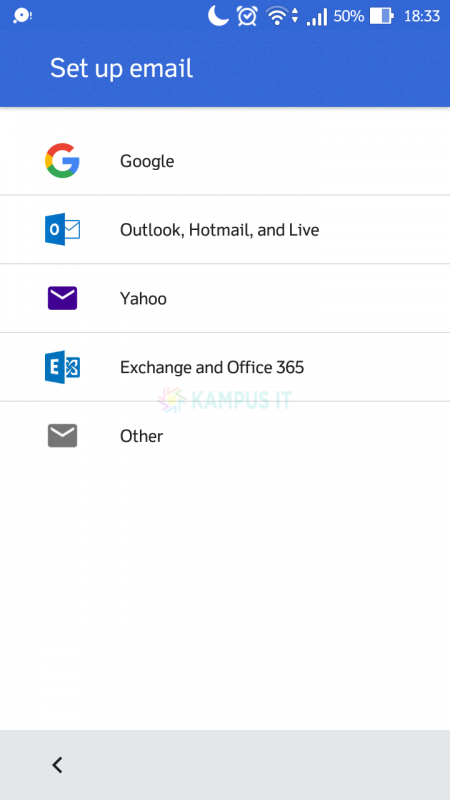
3. Pilih for my self dan isikan nama depan dan nama belakang, Next
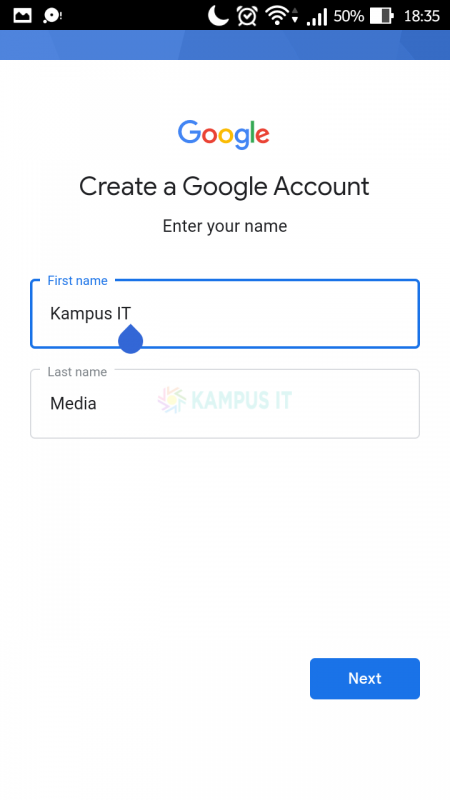
4. Isikan informasi dasar : tanggal lahir dan jenis kelamin, Next
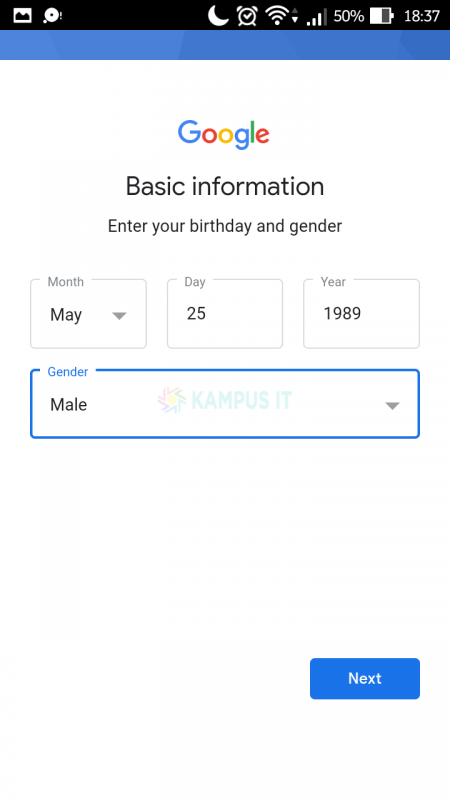
5. Pilih nama alamat email anda. Bisa yang disarankan atau dengan mengisi nama sendiri, Next
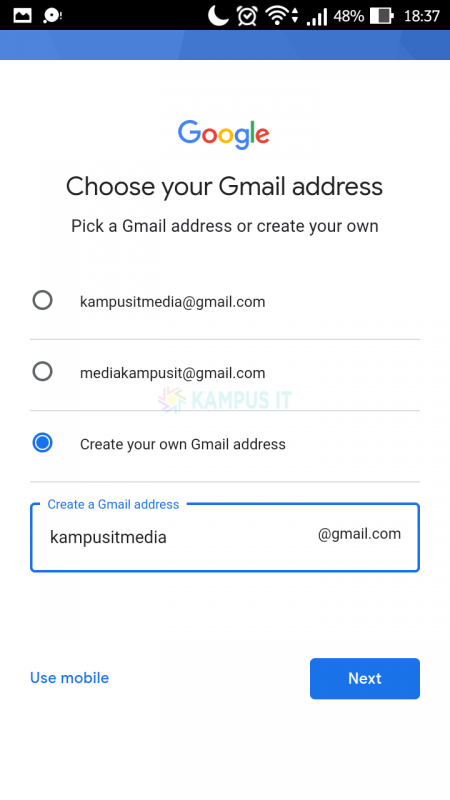
6. Masukan password yang anda inginkan, ulangi password yang sama pada field confirm
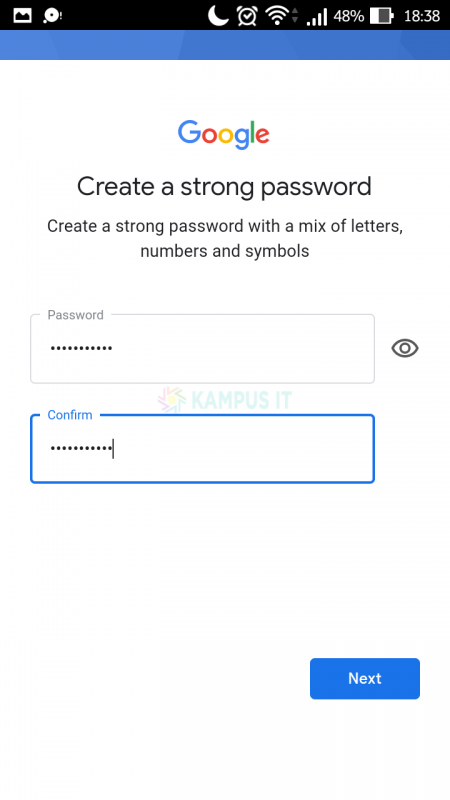
7. Masukan nomor HP anda untuk verifikasi dan keamanan, lalu klik Yes
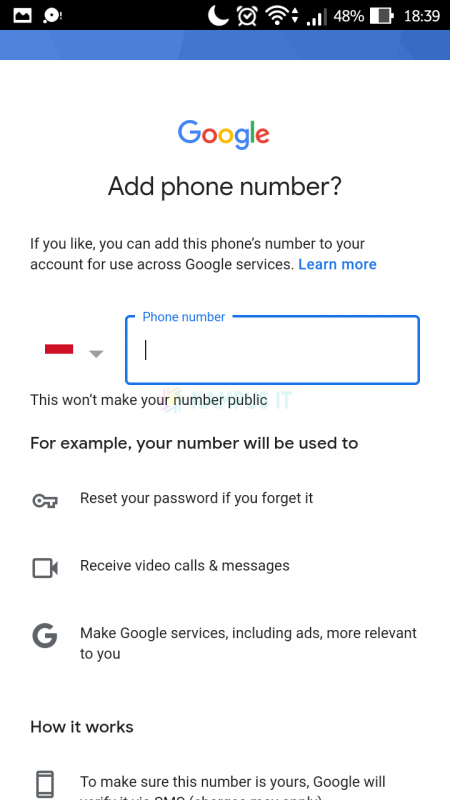
8. Masukan code yang terkirim melalui SMS, Next
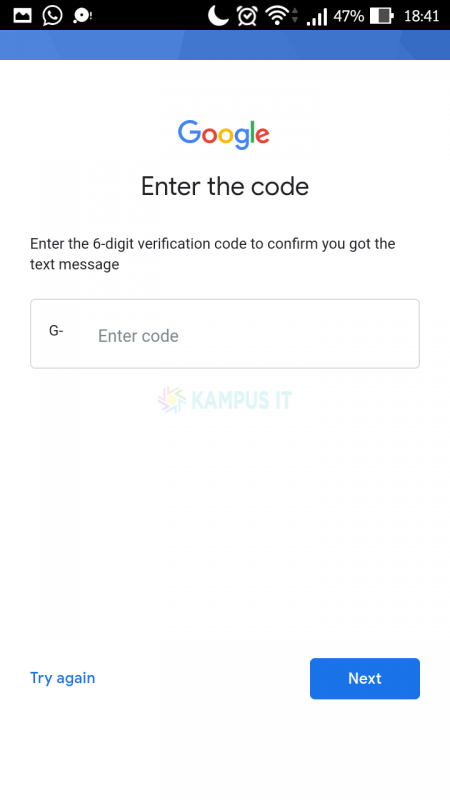
9. Review akun email anda apakah sudah sesuai, Next
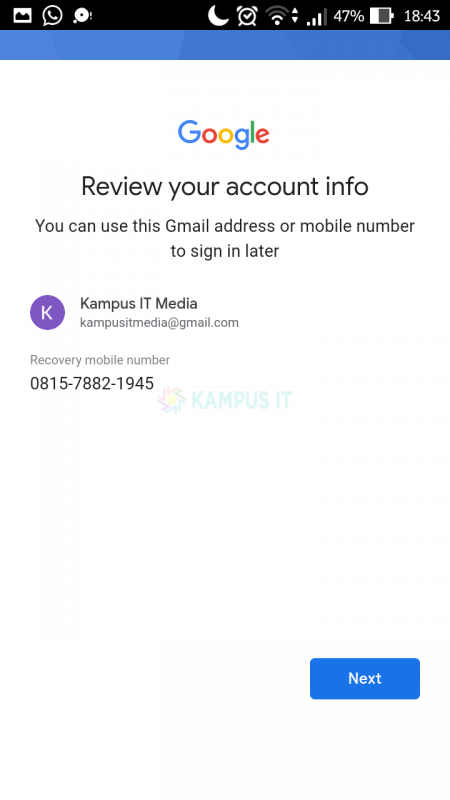
10. Baca privacy & terms dan klik I Agree
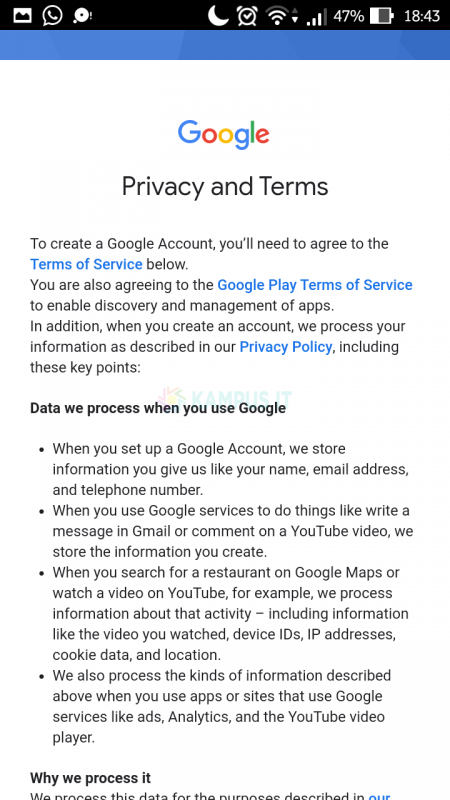
11. Selesai, email siap digunakan
Mulai menggunakan email Google di HP Android
a. Klik ikon plus (+) di pojok kanan bawah saat membuka email
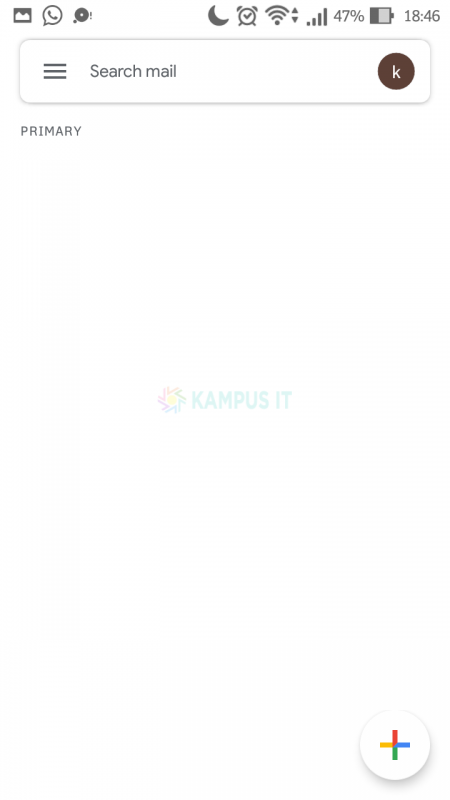
b. Untuk mulai menulis pesan : masukan alamat email penerima, masukan subjek, compose/tulis pesan.
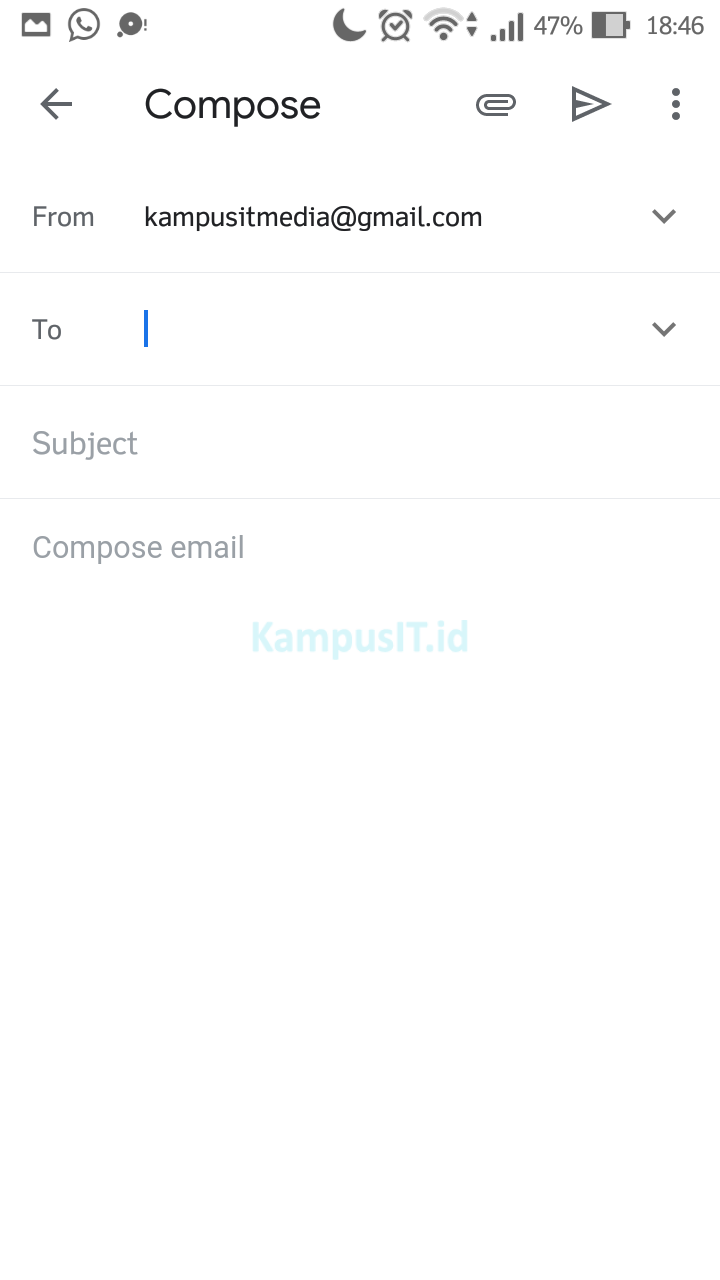
c. Melihat kotak masuk dan kotak keluar : klik ikon bergaris di pojok kiri atas, muncul menu kotak masuk dan lainnya.
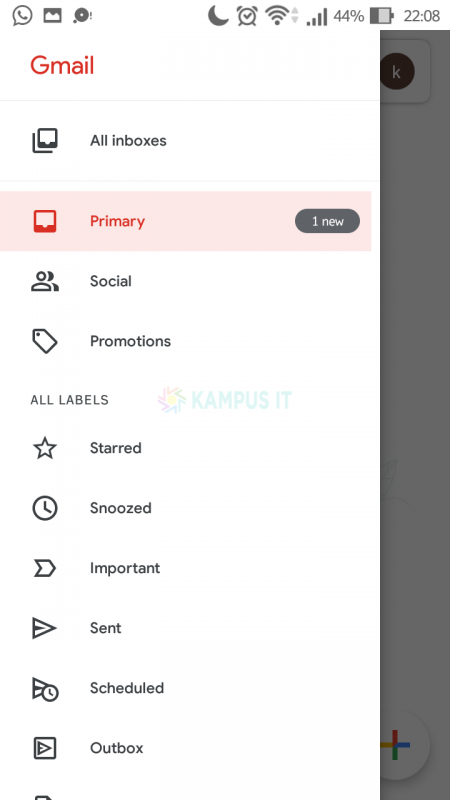
All Inboxes : semua pesan yang masuk, baik yang sudah dibaca maupun belum dibaca
Social : pengelompokan email berdasarkan informasi sosial/media sosial
Promotions : pengelompokan email yang bersifat promosi
Starred : email yang ditandai bintang, ini memudahkan untuk menandai email yang penting
Snoozed : fitur untuk menunda surat yang masuk
Important : menandai email yang penting
Sent : email yang terkirim
Scheduled : menjadwalkan email
Outbox : folder penampungan sementara email yang dikirim
Silahkan dipelajari bagian-bagiannya ya 🙂
Yahoo Mail
Mendaftarkan alamat email di Yahoo cukup mudah. Ikuti step by step tutorial berikut :
1. Install aplikasi YahooMail dari PlayStore. Caranya cukup mudah dengan mencari nama YahooMail kemudian klik pasang.
2. Buka aplikasi dan pilih Sign up, isi data lengkap, klik lanjutkan
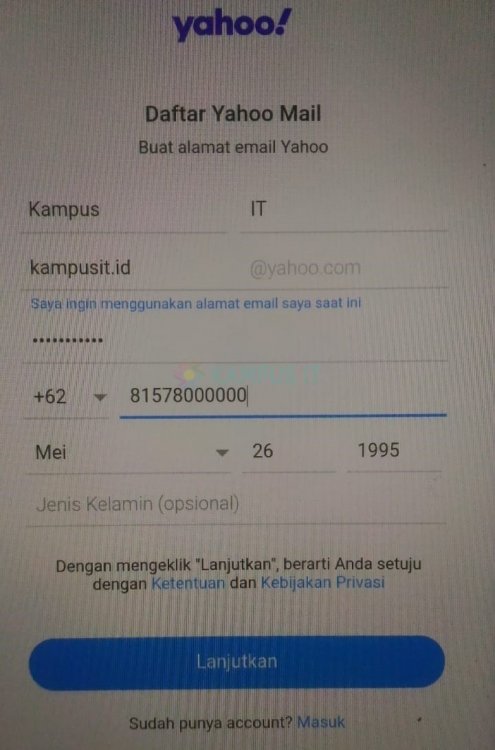
3. Verifikasi nomor telepon, masukan kode yang dikirim melalui SMS di nomor yang anda pakai untuk verifikasi
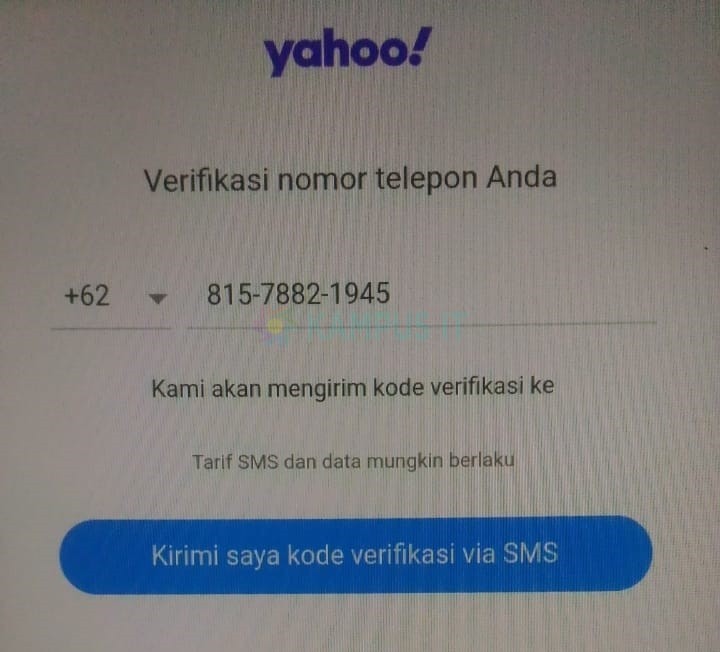
4. Proses verifikasi berhasil, Selamat datang di Yahoo
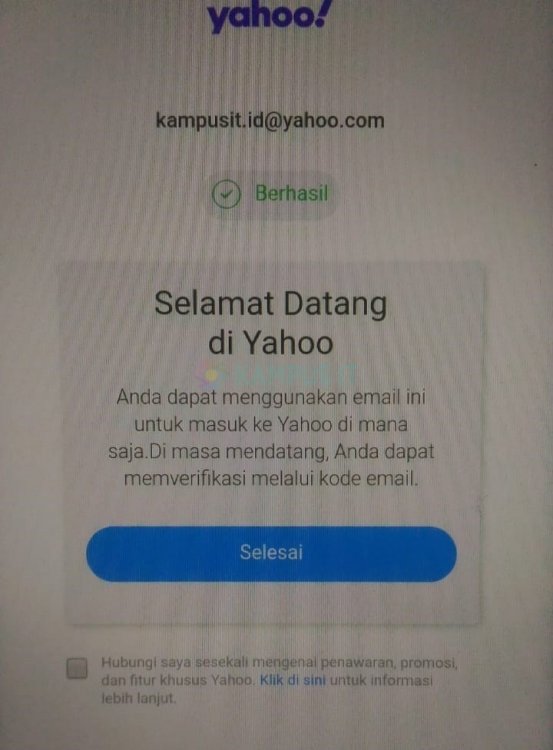
Selesai
Outlook Mail
Cara mudah buat email Outlok di HP Android. Berikut langkah-langkahnya :
1. Lakukan pemasangan aplikasi Outlook melalui PlayStore
2. Buka aplikasi dan klik mulai
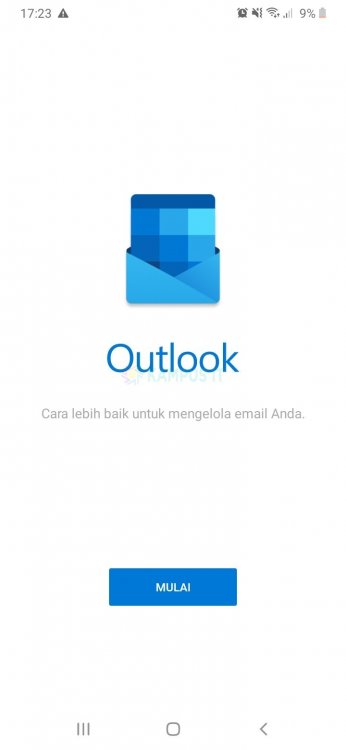
3. Masukkan alamat email yang anda inginkan
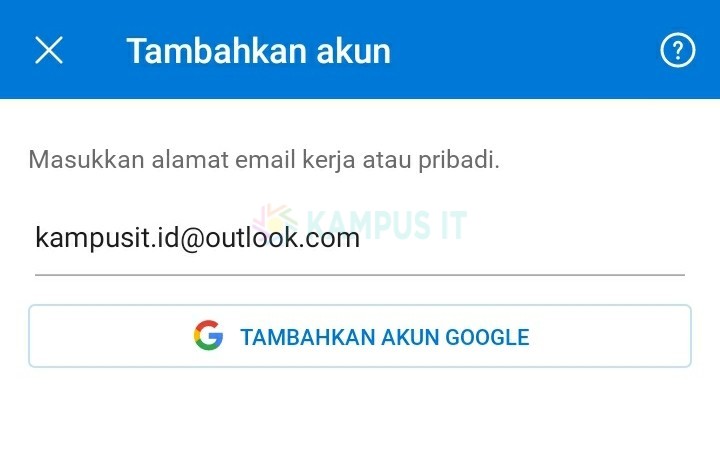
4. Akan muncul notif seperti dibawah, klik buat akun atau dapatkan akun baru, Berikutnya
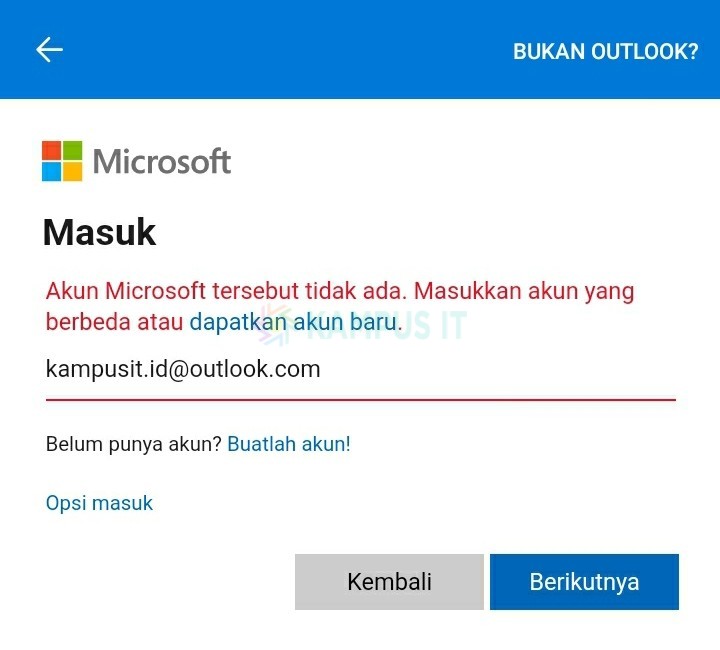
5. Buat akun dan klik tombol berikutnya
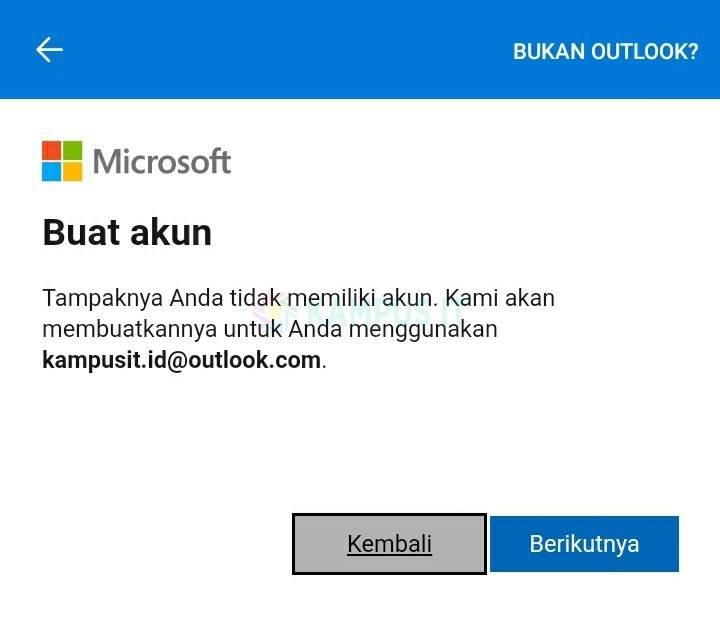
6. Buat kata sandi dan klik berikutnya
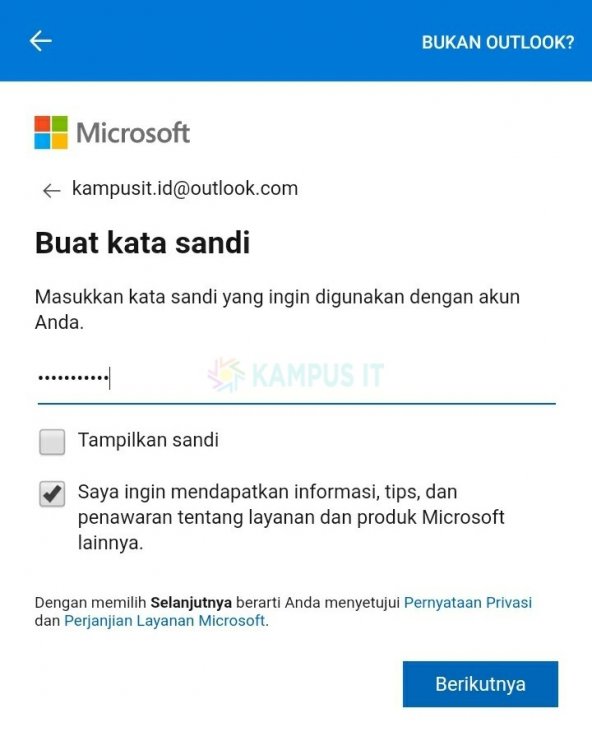
7. Masukkan nama depan dan belakang, klik berikutnya
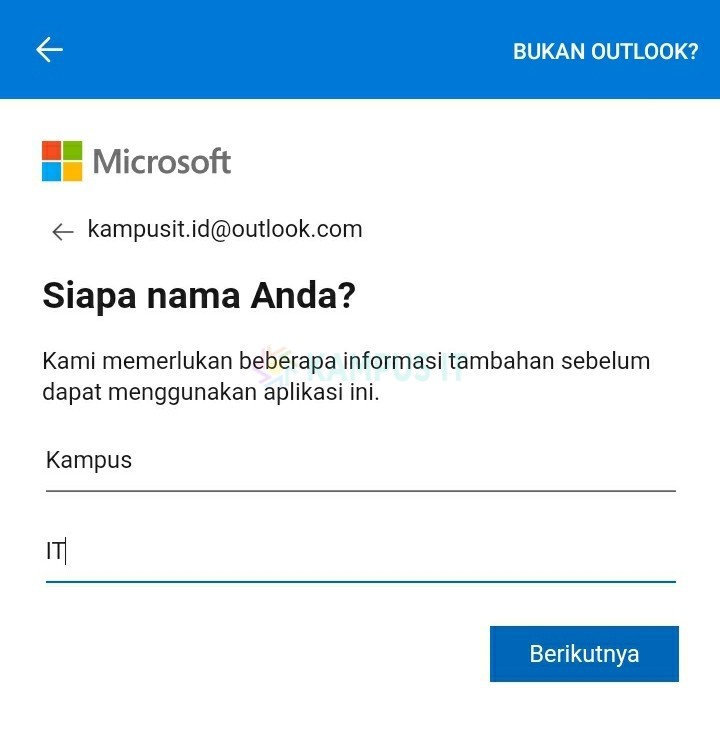
8. Masukkan tanggal lahir dan negara tempat anda tinggal
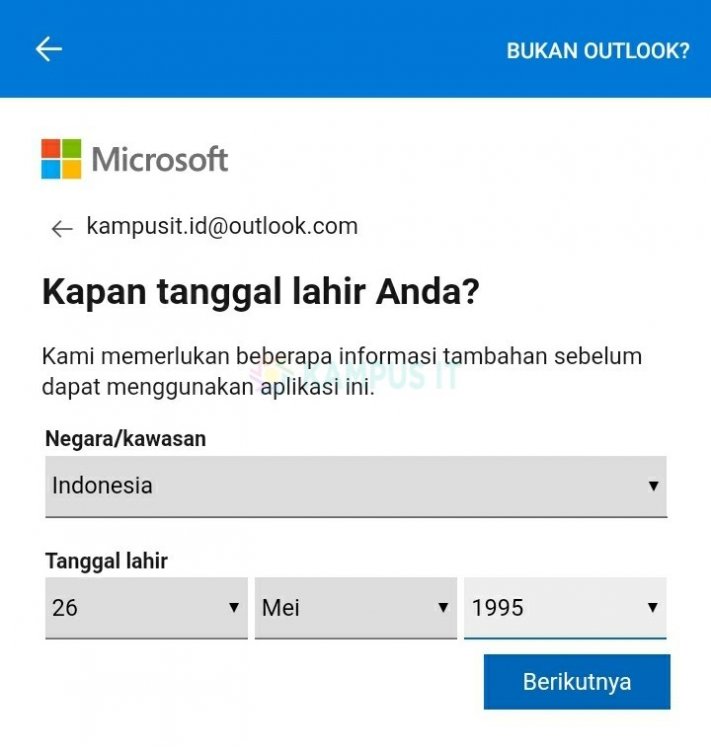
9. Masukkan captcha sesuai karakter yang tertampil
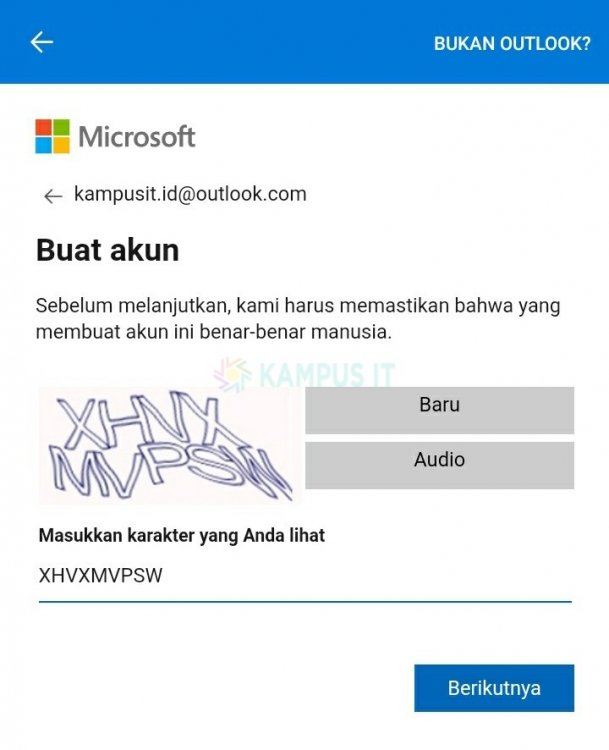
10. Tambah keamanan dengan verifikasi akun melalui kode yang dikirim via SMS
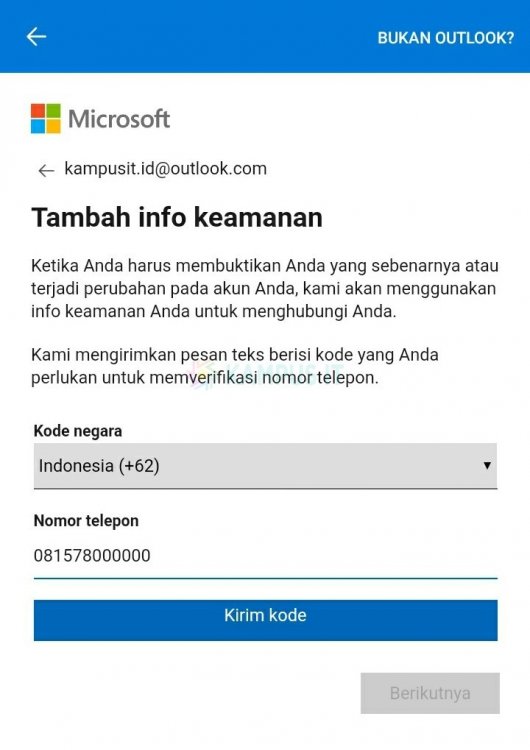
Setelah verifikasi, email sudah siap digunakan
Selesai
AOL Mail
Cara mudah buat AOL Mail di HP Android. Berikut prosesnya :
1. Install atau pasang aplikasi melalui Playstore
2. Buka aplikasi dan klik buat akun
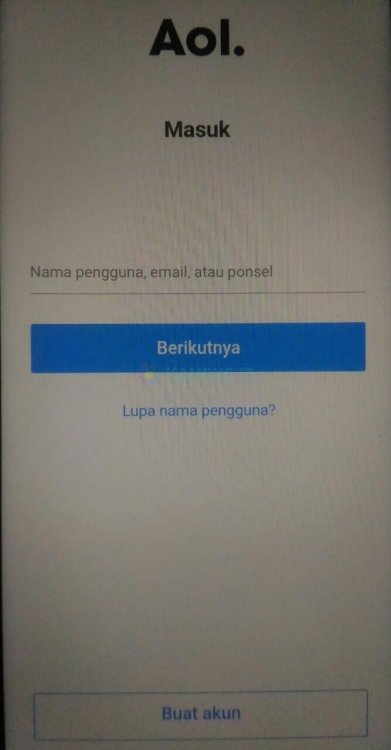
3. Isikan data identitas lengkap, nama password, nomor hp dan lainnya, klik lanjutkan

4. Masukkan kode verifikasi yang terkirim melalui SMS
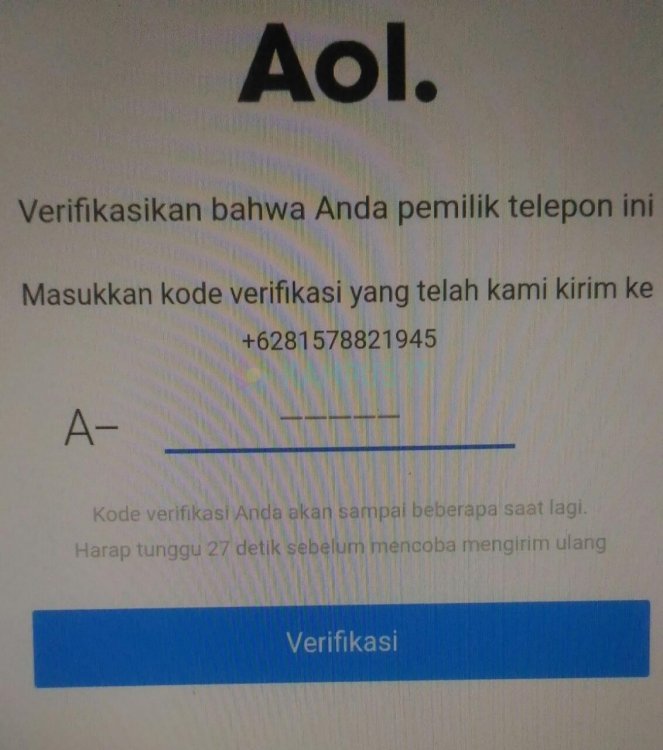
5. Proses berhasil, selamat datang di AOL
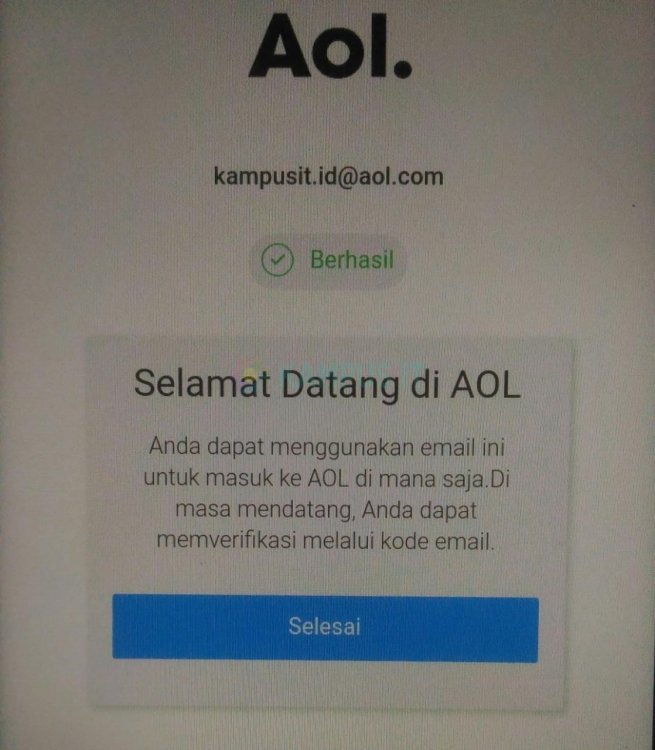
Selesai
Mail.com
Cara buat email di Mail.com HP Android). Seperti berikut langkahnya :
1. Install aplikasi Mail.com di Playstore
2. Daftar Mail.com dengan klik Free sign up
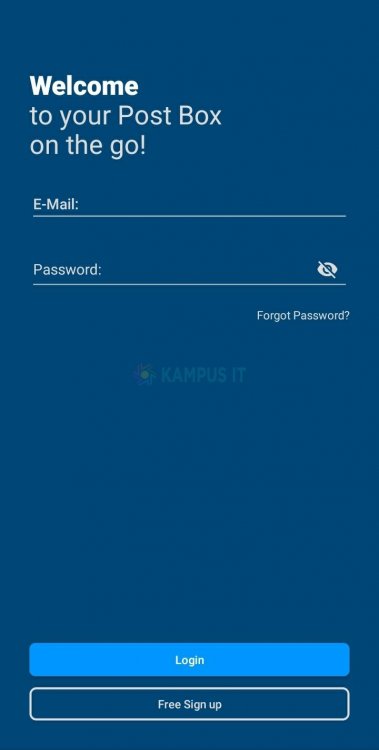
3. Masukkan nama email yang diinginkan dan klik cek, jika tersedia klik Next
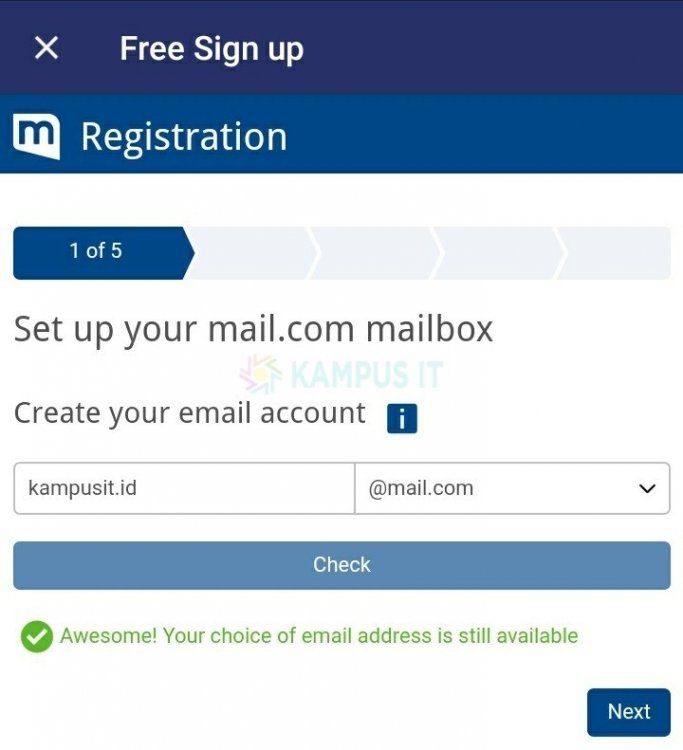
4. Isikan data : nama, tanggal lahir dan negara, klik Next
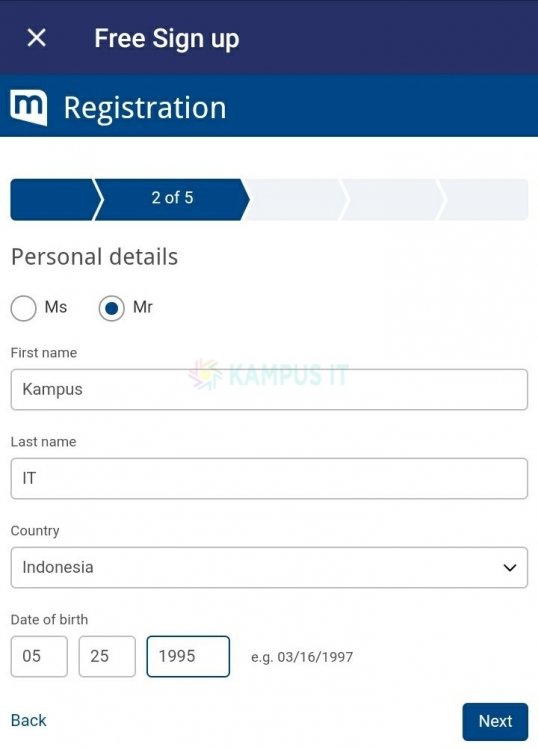
5. Masukkan nomor HP untuk verifikasi dan keperluan password recovery
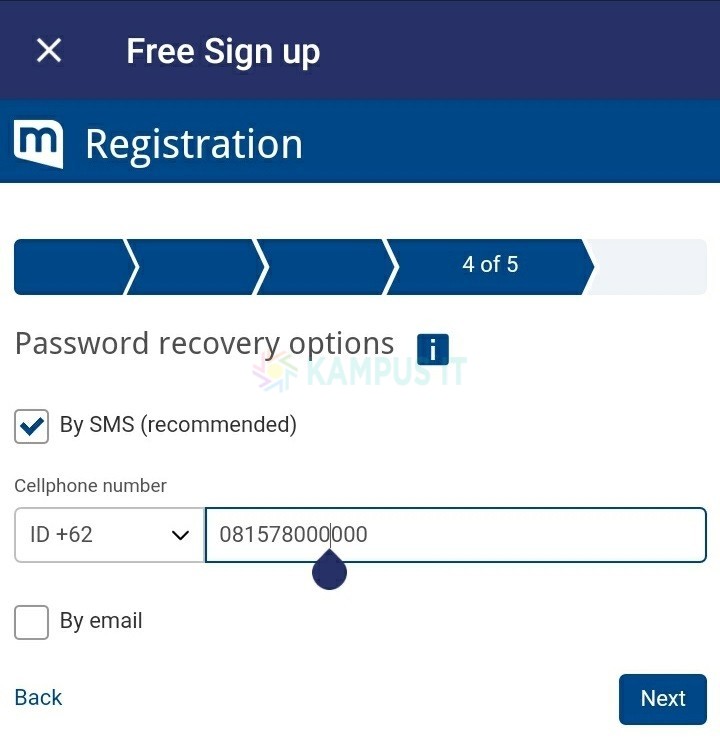
6. Masukkan captcha dan klik I agree
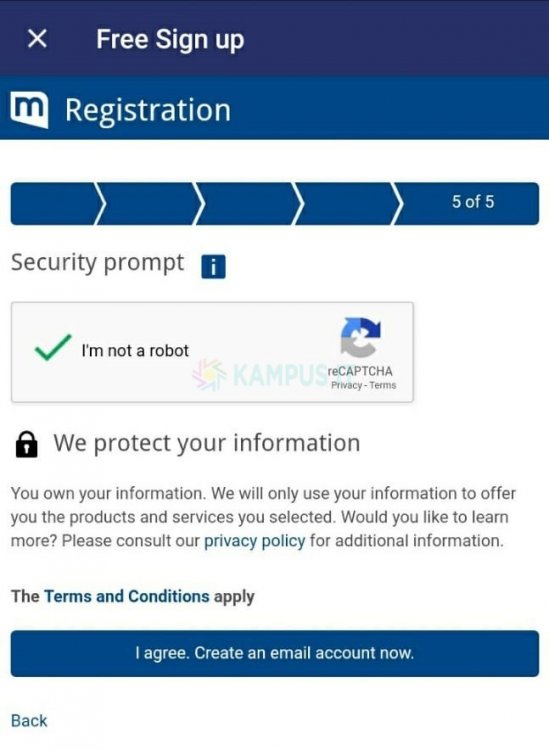
7. Terakhir aktivasi akun email
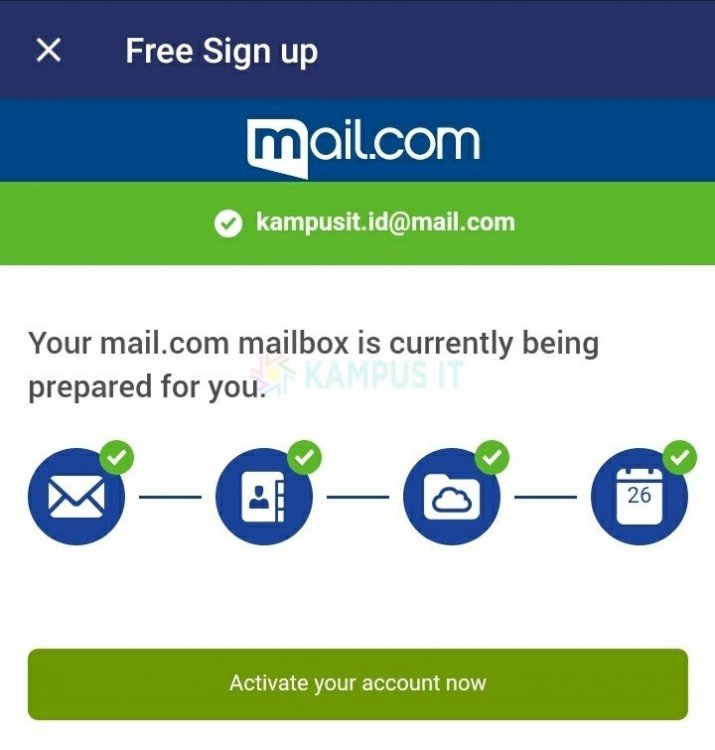
Selesai
Cara membuat Email di Laptop
Selanjutnya adalah proses pembuatan email di komputer, yaitu menggunakan browser. Bagaimana caranya?
Cara mendaftar email melalui browser di komputer cukup mudah. Beberapa layanan gratis yang akan dibahas dalam tutorial ini diantaranya :
- Gmail
- Yahoo
- Outlook
- AOL
- Mail.com
Silahkan pilih layanan yang anda minati, yang anda suka 🙂
Google Mail
Daftar Gmail melalui browser di komputer ini yang paling mudah dan saya suka karena prosesnya cukup mudah.
Berikut langkah-langkah mendaftar email Google :
1. Buka browser, kunjungi Gmail di link berikut : https://www.google.com/gmail/about/#
2. Klik > Create an Account
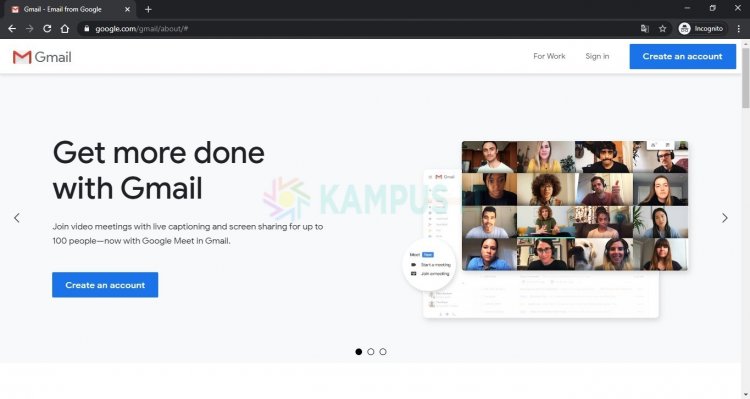
3. Isikan data sesuai nama bisnis atau nama anda atau sesuai keinginan anda. Next,
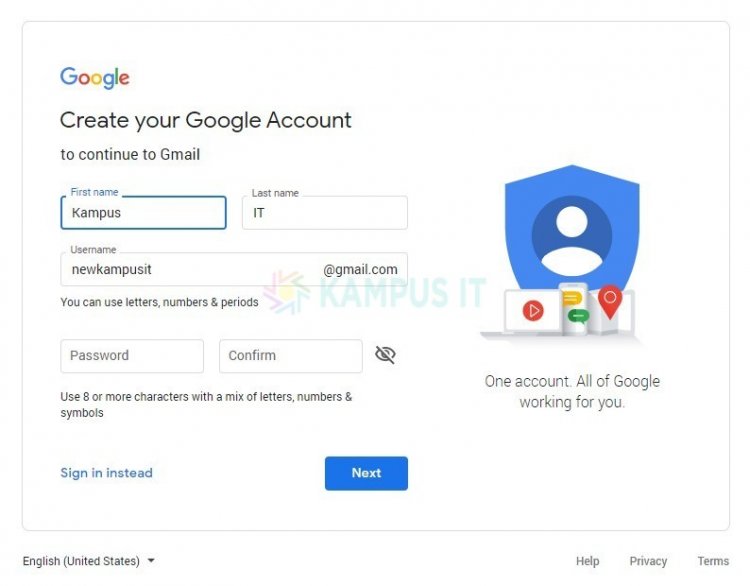
4. Isikan nomor telpon (optional), email recovery, tanggal lahir dan gender. Next,
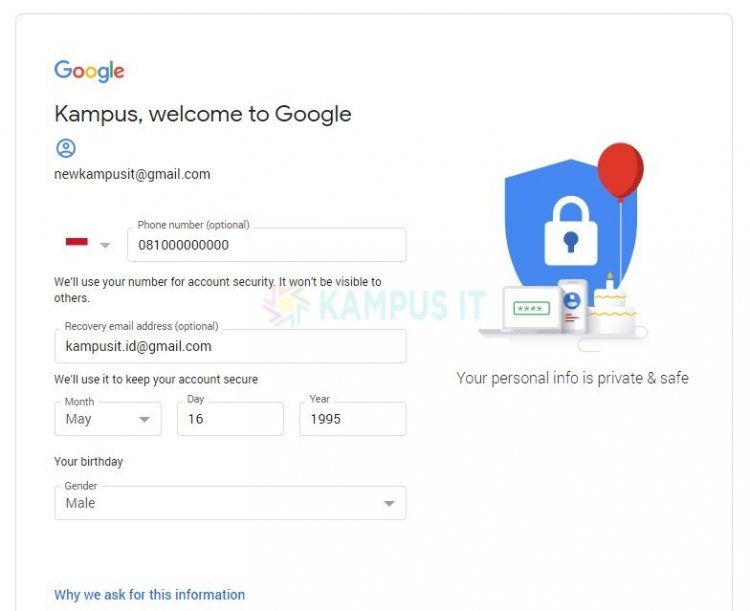
5. Baca syarat dan ketentuan, dan klik I agree untuk setuju.
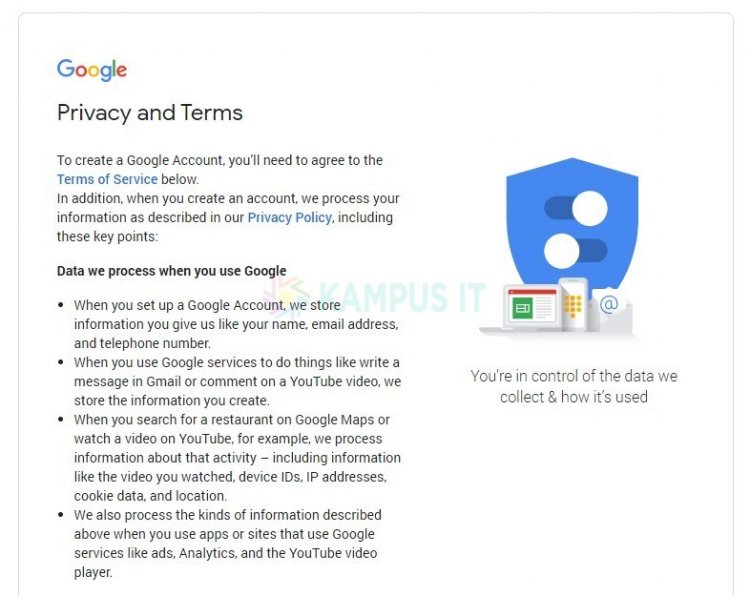
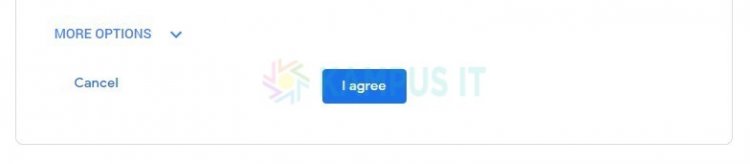
6. Selesai, Gmail siap digunakan
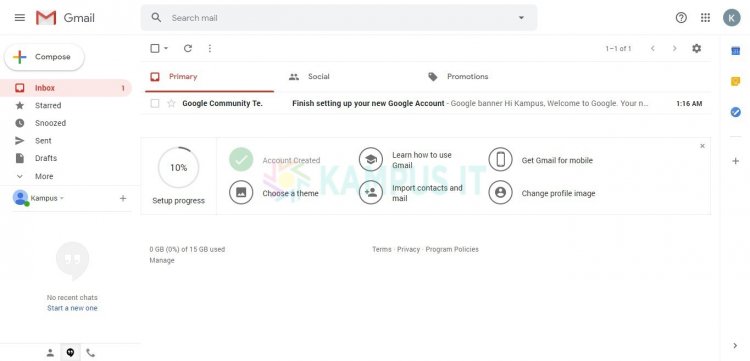
Untuk memulai menggunakan email Google via browser desktop ini hampir sama seperti tutorial daftar email Google via Android diatas.
Membuat Email Gmail tanpa no HP
Sebenarnya cukup mudah bikin email baru di Google tanpa perlu nomor HP karena bersifat opsional.
Caranya seperti tutorial diatas, hanya saja saat anda diminta memasukan nomor HP, anda bisa langsung melewatinya dengan klik tombol “lewati”.
Kemudian akun anda akan ditinjau dan langsung saja tekan tombol berikutnya.
Step by stepnya hampir sama kok 🙂
Yahoo Mail
Cara bikin email Yahoo baru melalui browser di komputer desktop. Berikut proses mendaftar email Yahoo :
1. Buka link https://mail.yahoo.com/
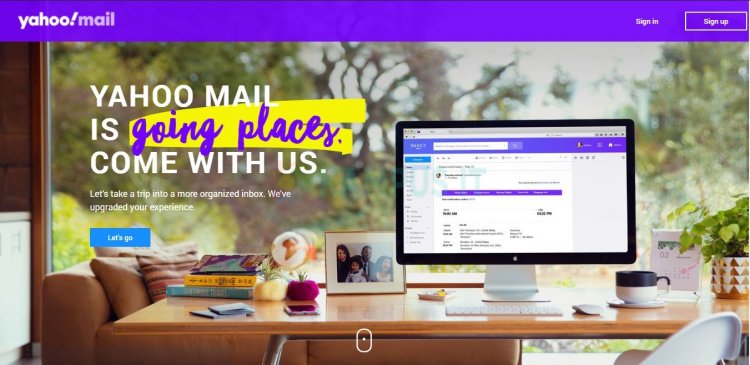
2. Isikan data nama depan dan belakang, nama email yang anda inginkan, password, nomor hp untuk verifikasi, tanggal lahir dan gender. Continue,
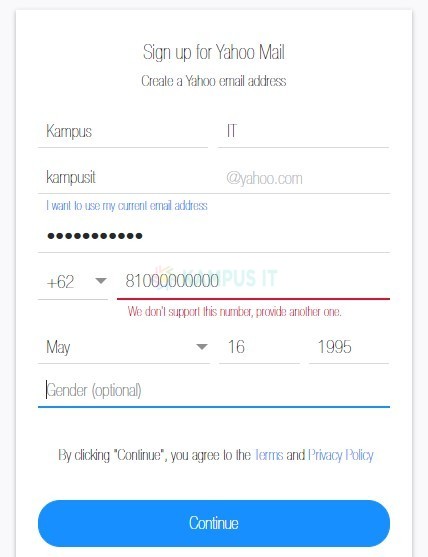
3. Masukan nomor HP untuk verifikasi
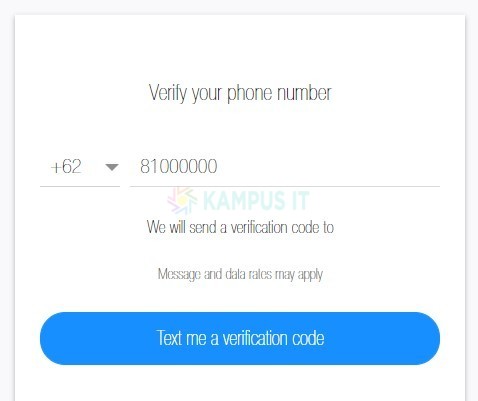
4. Masukan kode verifikasi yang terkirim ke nomor HP melalui SMS
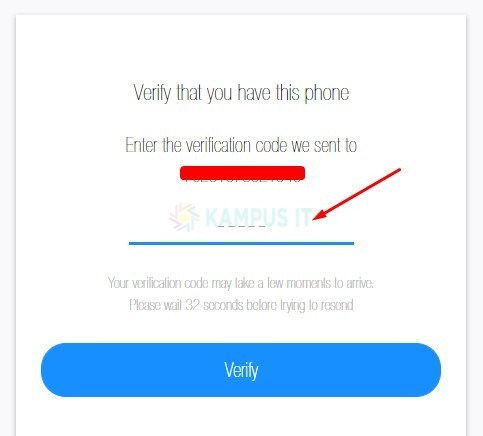
5. Setelah verifikasi sukses klik Done
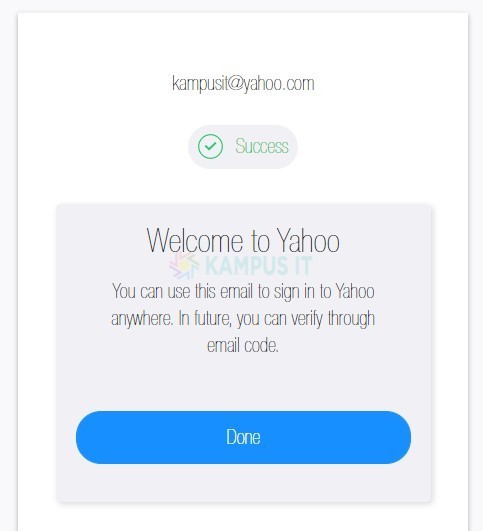
6. Email siap digunakan
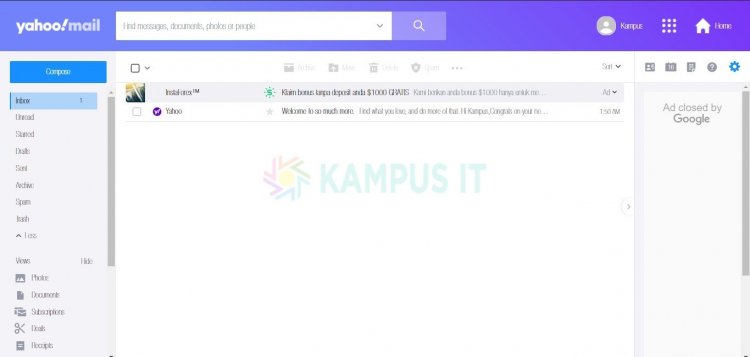
Selesai
Dalam penggunaannya email Yahoo ini cukup mudah seperti email lainnya. Fiturnya standar dan ada beberapa tambahan ciri khas Yahoo.
Outlook Mail
Mendaftar Outlook Mail Gratis dari Microsoft melalui browser laptop. Langsung ikuti langkah-langkahnya :
1. Kunjungi link berikut https://outlook.live.com/owa/ dan klik Create free Account
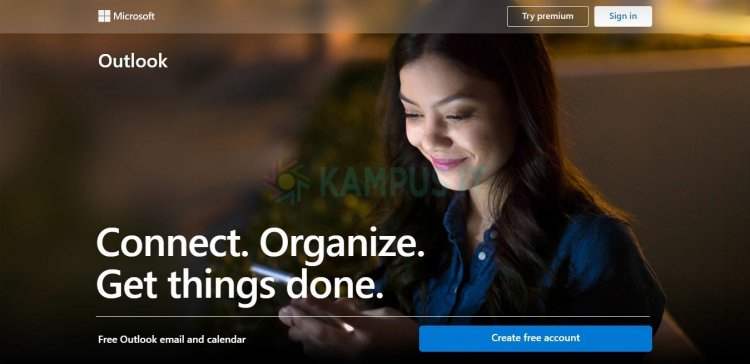
2. Masukan nama email yang anda inginkan
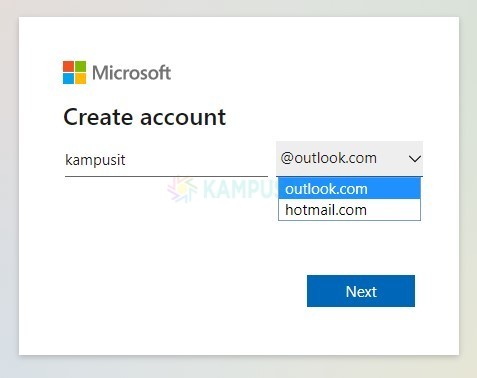
3. Masukan password
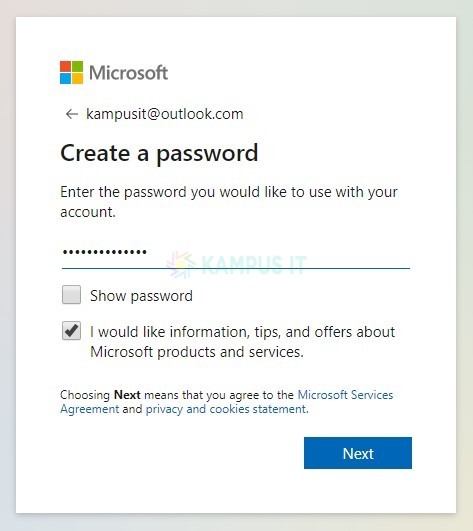
4. Isi nama
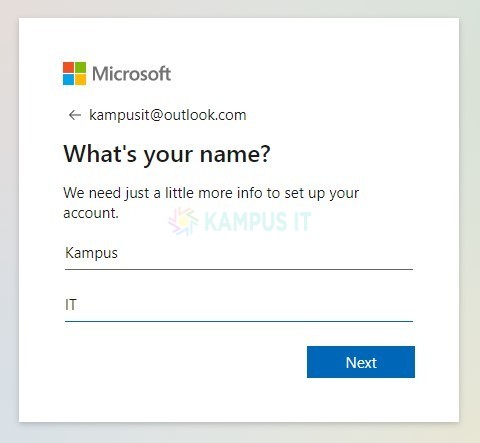
5. Isi tanggal lahir
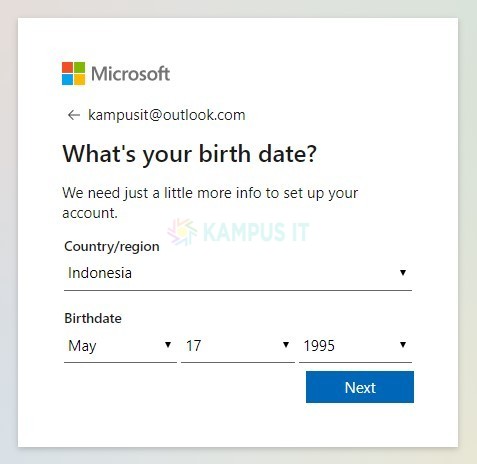
6. Masukan capcha
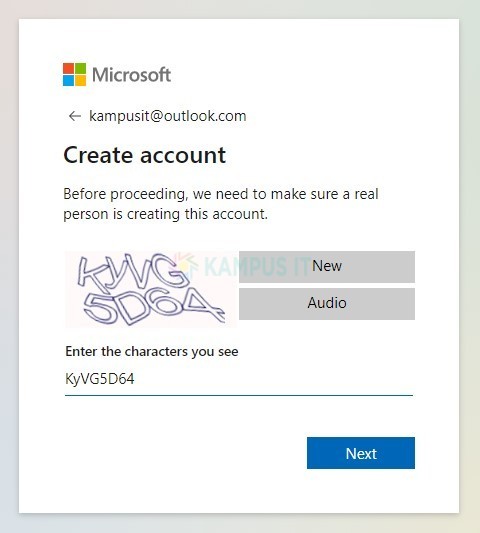
7. Tunggu beberapa saat dan email Outlook siap digunakan
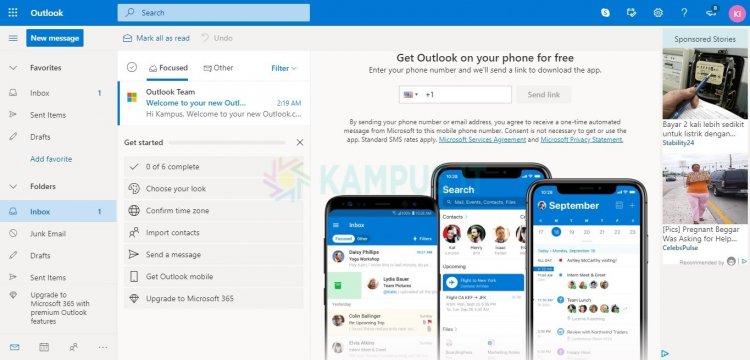
Selesai
AOL Mail
Pembuatan email dari layanan AOL mail melalui browser desktop. Ikuti langkah-langkahnya berikut ini :
1. Kunjungi Aol mail https://mail.aol.com/
2. Create account
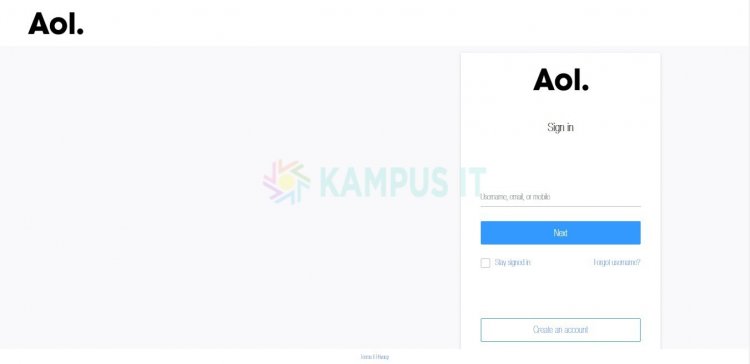
3. Isi data sesuai identitas anda
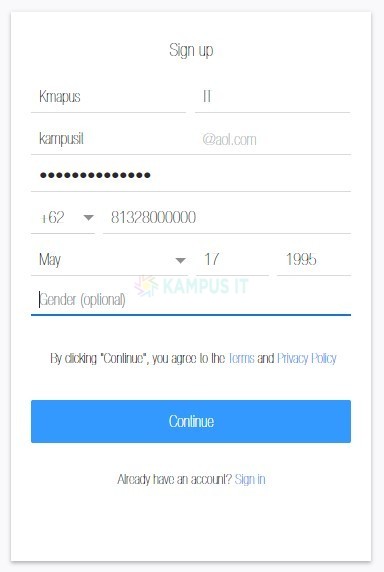
4. Masukan nomor telepon untuk verifikasi akun
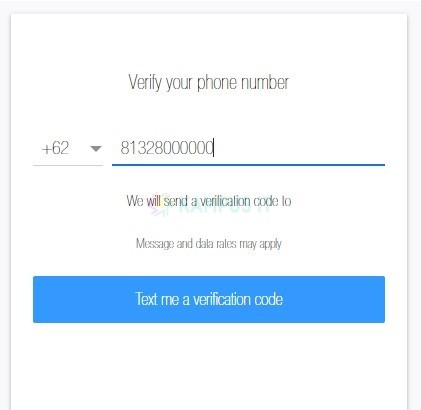
5. Masukan kode verifikasi yang terkirim melalui sms
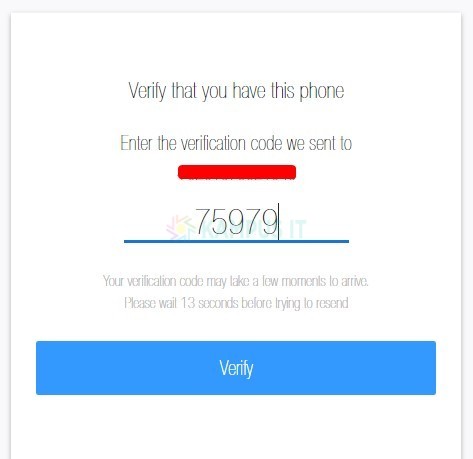
6. Proses verifikasi sukses
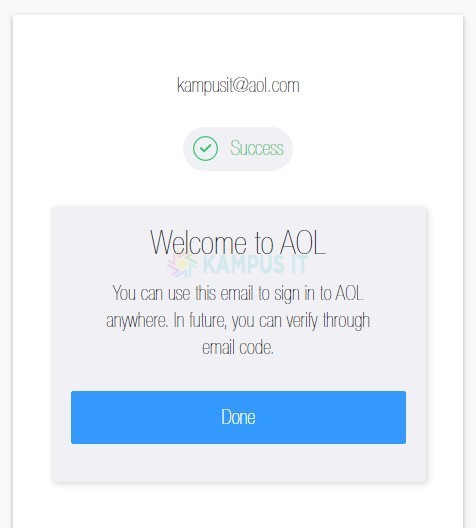
7. Email AOL siap digunakan
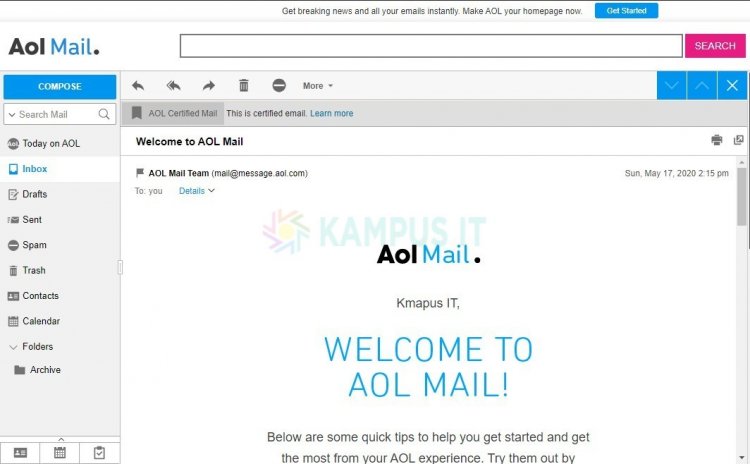
Selesai
Mail.com
Daftar email di Mail.com melalui browser desktop komputer anda. Langkahnya seperti ini :
1. Silahkan kunjungi link berikut : https://signup.mail.com/
2. Isikan data sesuai identitas anda, dan klik I agree untuk setuju dengan persyaratan yang berlaku
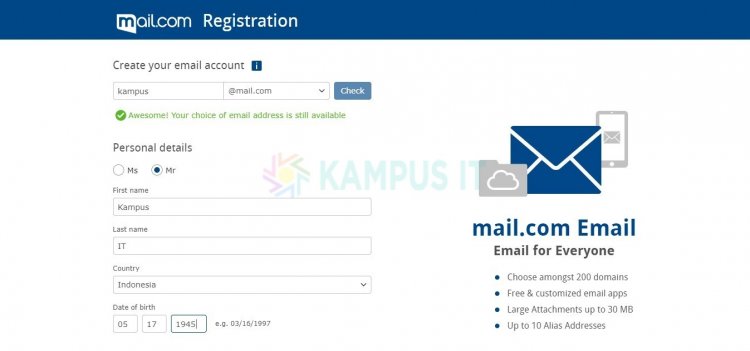
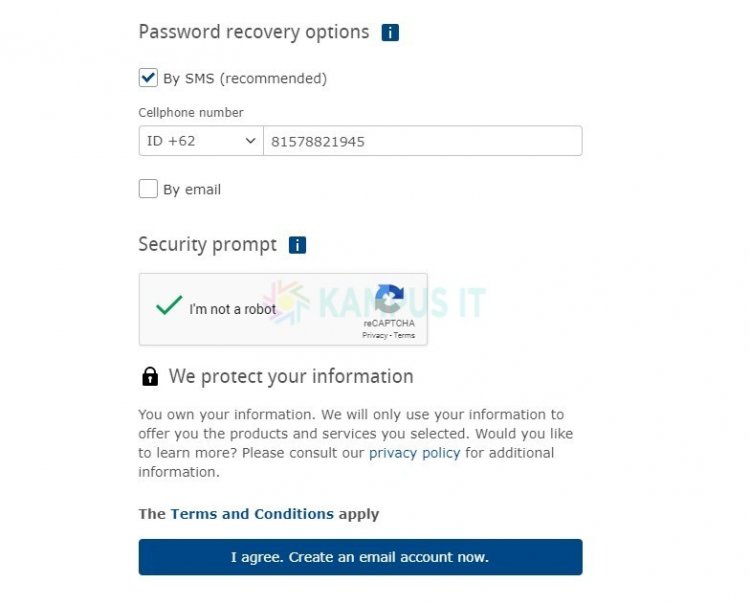
3. Aktivasi akun anda dan email siap digunakan
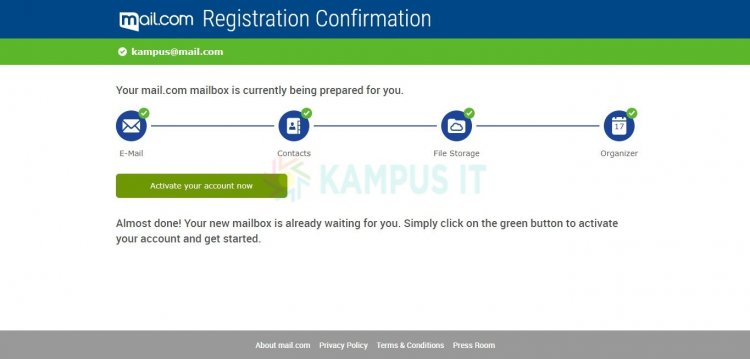
Selesai
Cara Membuat Email dengan Domain Sendiri
Membuat email pribadi sama halnya dengan pembuatan email perusahaan.
Intinya adalah membuat email dengan nama domain sendiri, contohnya : [email protected]
Jika tidak memiliki domain, anda bisa membeli terlebih dahulu di website penyedia domain dan hosting. Silahkan searching di Google ya!
Tutorial ini menggunakan layanan email hosting gratis dari Zoho Mail yang saya padukan dengan pengaturan DNS di DigitalOcean.
Otomatis pengaturan nameserver domain yang saya gunakan menggunakan layanan dari DigitalOcean juga. Maka domain saya sudah terkoneksi ke IP server virtual DigitalOcean dan sudah saya tambahkan di dashboardnya.
Untuk provider DNS lainnya kurang lebih sama, mungkin hanya butuh beberapa penyesuaian.
Gunakan browser di komputer atau laptop anda untuk bikin email ini.
Prosesnya cukup mudah. . .
Simak penjelasan berikut ini,
Daftarkan Domain di Zoho Mail
Hal pertama yang harus dilakukan adalah mendaftarkan domain ke layanan email hosting Zoho Mail. Saya menggunakan layanan gratis dari Zoho.
Berikut langkahnya :
1. Buka website Zoho Mail disini : https://www.zoho.com/mail/
2. Pilih forever free plan dengan scroll ke bawah seperti gambar berikut, klik sign up
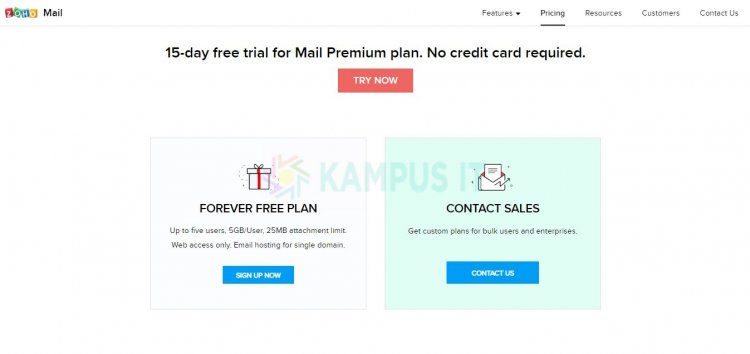
3. Anda akan dihadapkan dengan halaman berikut, pilih “Sign up with a domain I already own” dan isikan domain anda, dan Add
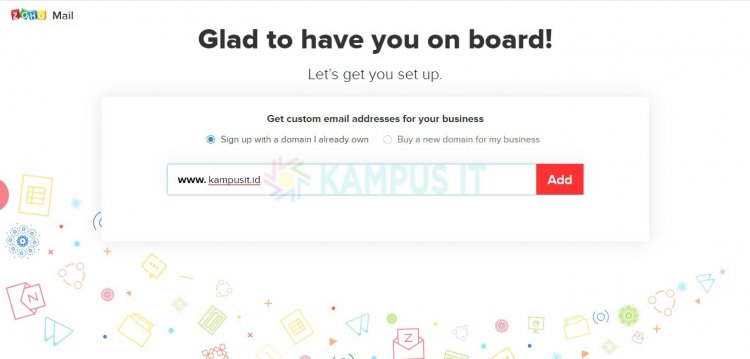
4. Isikan data : nama, alamat email yang anda inginkan, dan beberapa data lainnya. Kemudian proceed, dan sign up.
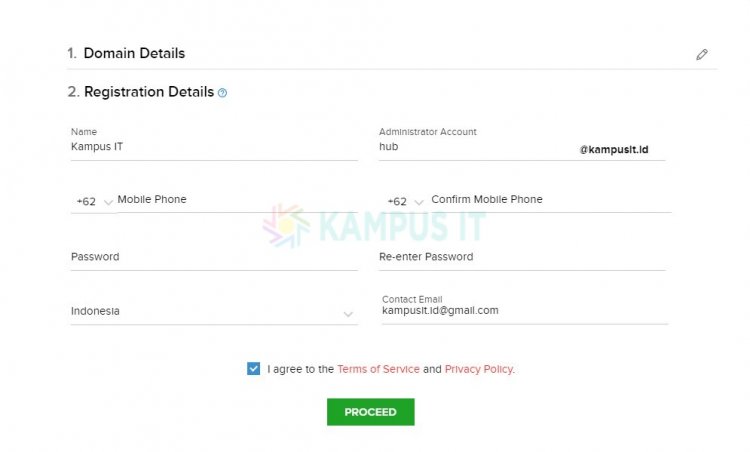
5. Verifikasi kode yang dikirim melalui sms di nomor telepon yang diisikan sebelumnya
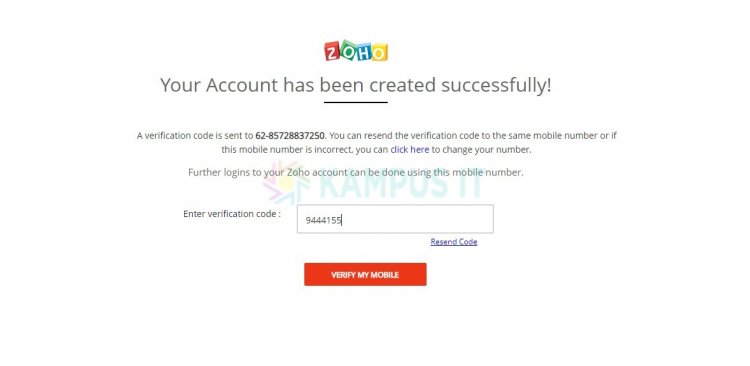
6. Proses berikut ini bisa anda pilih metode keamanan 2 faktor, atau lewati saja dengan klik remind later di pojok kanan bawah.
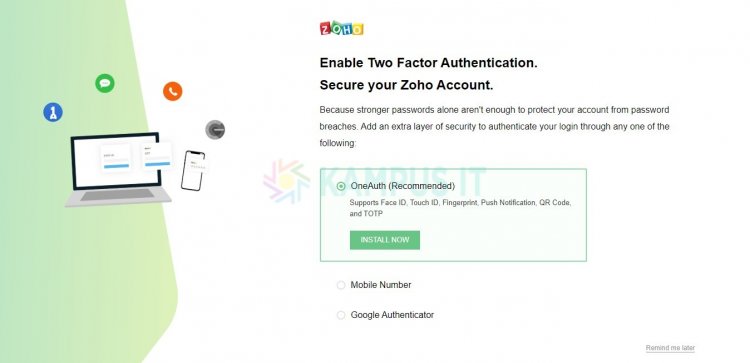
Tunggu beberapa saat dan anda akan dihadapkan pada halaman verifikasi domain melalui DNS.
Lanjut proses berikutnya ya!
Menghubungkan Zoho Mail dengan DNS DigitalOcean
Dari proses sebelumnya, maka proses selanjutnya adalah menghubungkan Zoho mail dengan DNS DigitalOcean.
Yaitu dengan verifikasi DNS by TXT Method
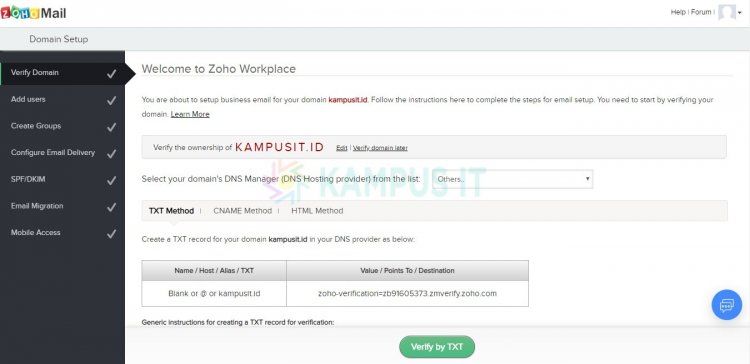
Berikut langkah-langkahnya,
1. Buka akun DigitalOcean anda, masuk ke menu Networking dan pilih nama domain yang anda daftarkan di Zoho mail
2. Isikan value yang anda dapatkan dari proses pendaftaran domain di Zoho mail, contoh zoho-verification=zb91605373.zmverify.zoho.com dan pada bagian hostname cukup diisi dengan “@” (tanpa tanda petik)
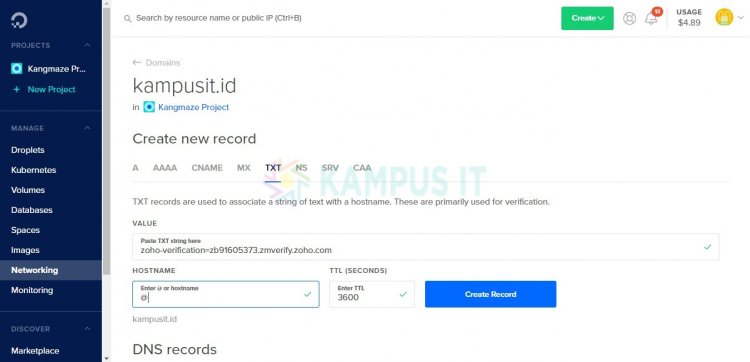
3. Jika hal diatas sudah dilakukan, maka kembali lagi ke halaman verifikasi di Zoho dan klik Verify by TXT
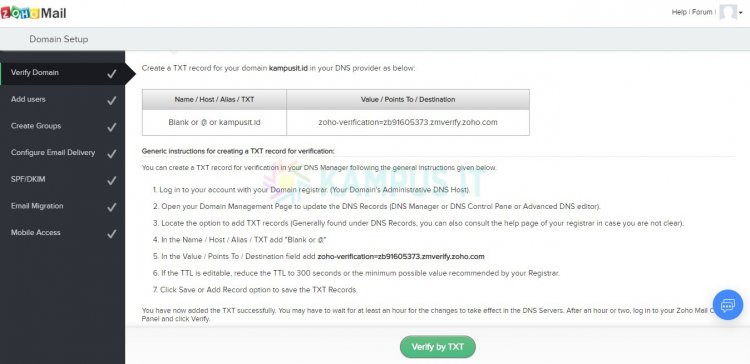
4. Jika proses verifikasi berhasil, selanjutnya adalah create nama akun email yag anda inginkan
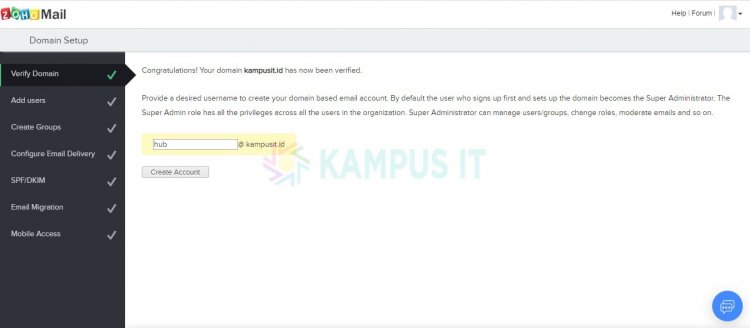
5. Tahap selanjutnya adalah Add user jika ada banyak pengguna dalam bisnis anda. Saya lewati saja proses ini karena mudah.
6. Kemudian setting MX Records dari Zoho di DigitalOcean
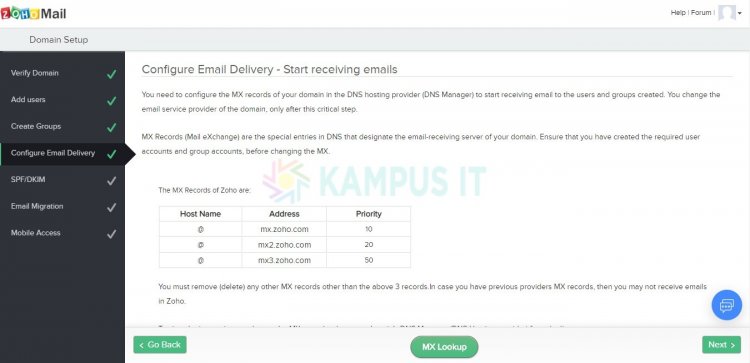
Salin MX records diatas dan tambahkan pada DNS DigitalOcean dengan cara yang sama seperti cara mengisi TXT method tadi.
Sesuaikan value dan priority dari Zoho-nya ya! Kemudian klik MX Lookup untuk mengecek statusnya.
Kurang lebih seperti berikut,
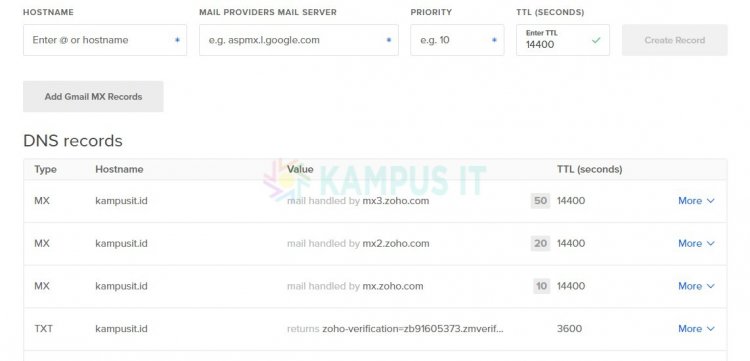
7. Aktifkan email spoofing (SPF/DKIM) dengan menambahkan value v=spf1 include:zoho.com ~all pada DNS DigitalOcean (TXT method)
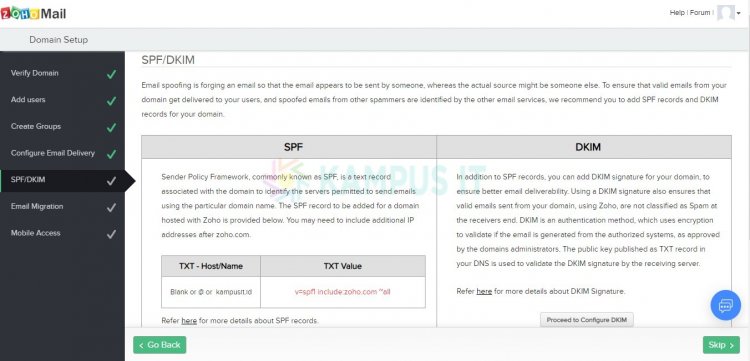
8. Pada proses Email Migration saya skip karena dalam proses ini adalah pembuatan email baru bukan migrasi email.
9. Selanjutnya anda sudah bisa mengirim dan menerima email dengan nama domain sendiri. Untuk akses melalui smartphone anda tinggal memasang aplikasi mobile yang sudah disediakan dari Zoho di Playstore.
10. Anda bisa test konfigurasi yang sudah dilakukan diatas dengan mencoba berkirim email dan menerima email.
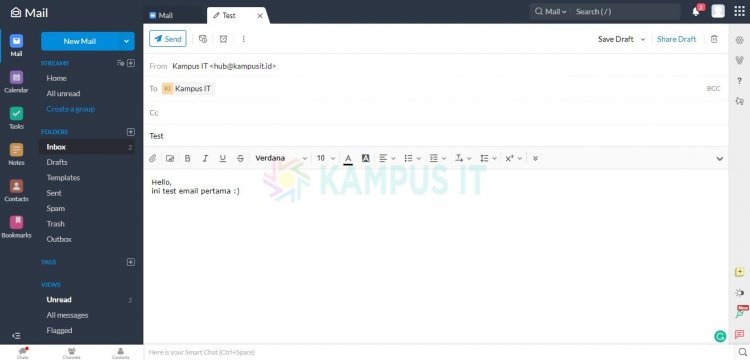
Cukup mudah!
Selesai
Tips : Cara Membalas Email yang Baik dan Benar
Dalam berkirim pesan menggunakan email ada etika yang harus diterapkan dan tidak boleh asal-asalan.
Beberapa hal yang harus anda patuhi dalam menulis dan membalas pesan adalah seperti berikut :
1. Posisikan anda sebagai mitra atau client yang baik
Kenali lebih jauh lawan berkirim pesan anda. Cari tau bisnis apa yang client harapkan dari proses berkirim pesan melalui email.
2. Tulis subjek email yang jelas dan mudah dipahami
Hal ini penting karena judul merepresentasikan isi dari email anda. Judul sebaiknya singkat dan mudah dimengerti, sangat tidak disarankan terlalu panjang.
3. Gunakan bahasa yang baik disesuaikan dengan client anda
Bahasa yang baik untuk memulai pesan yang baik. Hal ini dapat berimbas baik ke bisnis yang anda jalankan.
4. Sampaikan salam pembuka
Baiknya dengan salam pembuka saat memulai menulis pesan. Kemudian dilanjut dengan memperkenalkan diri dan harapan yang ingin disampaikan melalui pesan tersebut.
5. Sampaikan terima kasih
Berterima kasih saat mengakhiri tulisan adalah sikap terbaik. Berikan kesan yang baik untuk mitra bisnis anda.
6. Sisipkan tanda tangan
Bubuhkan tanda tangan atau signature pada bagian bawah pesan yang anda tulis. Ini berupa nama, nomor telepon, dll.
Kurang lebih seperti itu. Apabila dirasa masih kurang, anda bisa bereksplorasi lebih jauh dengan kreatifitas anda.
Kesimpulan dan Penutup
Dari kesekian banyak layanan email gratis yang dibahas diatas, yang pertama saya merekomendasikan layanan email dari Google, kedua layanan dari Yahoo, dan ketiga layanan email dari Outlook mail.
Yang lainnya saya rekomendasikan sebagai pilihan alternatif saja, karena saya belum pernah menggunakan layanan email tersebut.
Atau jika anda memiliki domain sendiri bisa membuat email pribadi dengan nama domain sendiri. Tutorialnya cukup mudah ada di atas dalam postingan ini.
Selebihnya pilihan ada di tangan anda…
Semoga bermanfaat 🙂









Etika Berkomentar di blog ini.
Budayakan berkomentar yang baik dan sopan dengan mengedepankan ketentuan berikut :
Setiap komentar yang terindikasi spam tidak akan saya approve.
Terima kasih kawan!